
XINSTALAȚI FÂND CLIC PE DESCARCARE FIȘIER
- Descărcați Outbyte Driver Updater.
- Lansați-l pe computer pentru a găsi toate driverele problematice.
- Apoi, faceți clic Actualizați și aplicați selectat pentru a obține cele mai recente versiuni de driver.
- OutByte Driver Updater a fost descărcat de 0 cititorii luna aceasta.
Se știe că imprimantele laser au cea mai bună calitate printuri, totuși, ca și în cazul oricărui alt gadget, există momente în care imprimanta poate funcționa defectuos. Și o problemă comună cu care se confruntă imprimantele laser este cea a tipăririlor duble, sau cu alte cuvinte, imprimanta imprimă umbre.
Apoi, din nou, există modalități de a aborda problema în mod eficient și ușor.
Remediați imprimanta laser dacă imprimă umbre
1. Verificați tamburul de imagine

- Un cilindru care nu se descarcă corect după fiecare lucrare de imprimare este principalul vinovat pentru tipărirea tipăririlor umbre.
- Acest lucru se întâmplă de obicei dacă tamburul se apropie de sfârșitul ciclului său de viață sau este defect.
- În acest caz, înlocuirea tamburului este cea mai ușoară opțiune pentru a scăpa de problemă.
- Dacă se întâmplă ca tamburul să facă parte din cartuşul de toner, nu aveţi altă opţiune decât să înlocuiţi tonerul în întregime.
- O modalitate ușoară de a afla dacă tamburul este de vină este să te uiți la amprente. Dacă imprimarea reală și tipăriturile umbre sunt destul de apropiate (aproximativ 2 – 3 cm), sau la fel ca circumferința tamburului, atunci tamburul este defect și trebuie înlocuit.
2. Verificați unitatea cuptorului

- O unitate de fuziune defectă poate duce, de asemenea, la umbre de imprimare ale imprimantei.
- Acest lucru se întâmplă de obicei dacă cuptorul nu poate încălzi pulberea de toner suficient de bine pentru ca imprimările să fie clare și precise.
- Din nou, cel mai bun mod de a afla dacă cuptorul funcționează defectuos este să se uite la imprimeuri.
- Dacă imprimarea reală și umbrele sunt puțin mai îndepărtate, aproximativ 4 – 5 cm, atunci cuptorul a mers prost și este mai bine să îl înlocuiți.
3. Utilizați hârtia potrivită
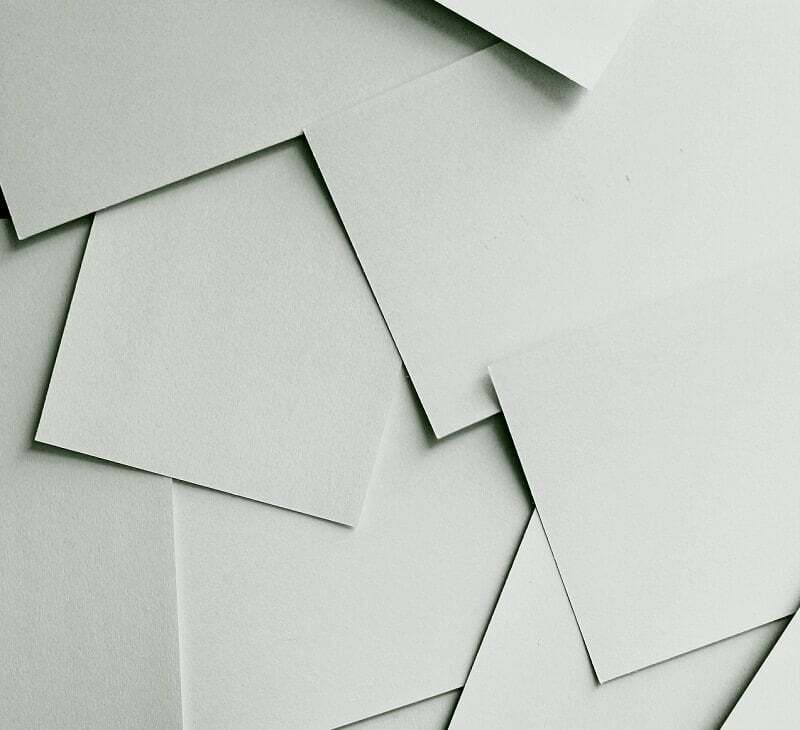
- Asigurați-vă că utilizați hârtie de calitate potrivită, una care este recomandată pentru a fi utilizată cu imprimanta pe care o utilizați.
- Se știe că hârtiile prea lucioase sau prea groase cauzează amprente umbre.
4. Curățați rola cuptorului de praf și alte resturi

- Curățați imprimanta, deoarece acumularea de praf în interior poate provoca, de asemenea, amprente umbre.
- Puteți folosi o cârpă fără scame pentru a curăța rola cuptorului și zonele adiacente, pentru a vă asigura că nu există praf sau alte resturi nicăieri în interior.
5. Umiditate
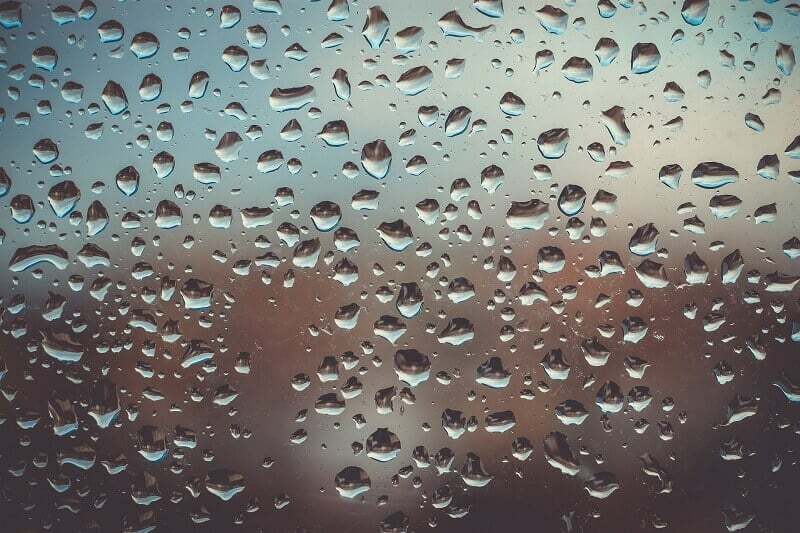
- Toate imprimantele laser sunt proiectate să funcționeze într-un interval specific de căldură și umiditate, de obicei sub 80%.
- Asigurați-vă că locul în care utilizați imprimanta se află în raza de siguranță.
- Dacă locul este prea fierbinte și umed, aceasta poate face ca pulberea de toner să se aglomereze.
- Acest lucru, la rândul său, va tinde să determine imprimanta să imprime umbre.
6. Pudră de toner

- Cea mai ușoară modalitate de a afla dacă puterea tonerului cauzează amprentele în umbră este prin inspecția vizuală a tamburului.
- Dacă se vede că tamburul este acoperit de toner, atunci puterea tonerului este de vină.
- Acest lucru se datorează faptului că puterea tonerului nu este încărcată corect.
- În acest caz, ar putea fi necesar să îndepărtați praful de toner vechi sau să înlocuiți cartuşul de toner
Acesta este tot ce trebuie să faceți dacă imprimanta dvs. laser imprimă tipărituri umbre.
Între timp, iată câteva resurse suplimentare la care te poți referi:
- Cel mai bun software de gestionare a imprimantei pentru Windows
- Cele mai bune imprimante pentru Windows 10 pentru a cumpăra astăzi
Încă mai întâmpinați probleme? Remediați-le cu acest instrument:
SPONSORIZAT
Unele probleme legate de șofer pot fi rezolvate mai rapid prin utilizarea unei soluții de driver personalizate. Dacă încă mai aveți probleme cu driverele, instalați pur și simplu OutByte Driver Updater și pune-l în funcțiune imediat. Astfel, lăsați-l să actualizeze toate driverele și să remedieze alte probleme ale PC-ului în cel mai scurt timp!
![Cele mai bune 5 software de imprimare 3D pentru PC [Ghid 2021]](/f/bc14918841f0624db6e5cdfb2eb31ff7.jpg?width=300&height=460)

